Nejlepší převaděč MP3 ke stažení a online programy pro všechny platformy
MP3 i MP4 pocházejí z Moving Picture Experts Group nebo formátu MPEG pro kompresi souborů. Jejich hlavní rozdíl spočívá v datech, která ukládají. Soubory MP3 jsou výslovně vyvinuty pro ukládání a prohlížení zvukových souborů. Na druhou stranu soubory MP4 slouží k ukládání a prohlížení videí. Většinu času převádíme MP4 na MP3, abychom extrahovali zvuk z videa.
Mezitím jsou chvíle, kdy potřebujete dosáhnout naopak. Ve většině případů k tomuto scénáři dochází, když dojde k problému s kompatibilitou s přehrávačem, který používáte. Někdy, ale ne vždy, nemůžete přehrávat soubory MP3 na zvoleném přehrávači médií, který přijímá pouze soubory MP4. Pokud je to vaše přesná situace, žádný strach, protože tento článek představí nejlepší aplikace pro převod MP3 na MP4. Přečtěte si příspěvek a dozvíte se více.


Část 1. Nejlepší převodník MP3 na MP4
Měl by sis vzít Video Converter Vidmore v úvahu, pokud chcete převést médium z jednoho formátu do druhého. Program umožňuje jednoduchý a dávkový proces převodu, který je výhodný, kdykoli šetříte čas zpracováním více souborů. Kromě audio/video formátů mohou uživatelé také převádět své mediální soubory do formátů přenosných zařízení, včetně iPhone, iPad, iPod, Samsung, LG, HTC atd.
- Podporuje různé audio/video formáty.
- Přizpůsobte parametry videa a zvuku.
- Funkce hardwarové akcelerace pro rychlý proces konverze.
- Je kompatibilní s Windows a macOS.
- Přístup k dalším funkcím: editor videa, přehrávač videa, tvůrce koláží atd.

Nyní je návod, jak tento program používat:
Krok 1. Stáhněte si software pro převod MP3 na MP4
Chcete-li začít, zaškrtněte tlačítko Stažení zdarma odpovídající operačnímu systému vašeho počítače. Poté nainstalujte a spusťte nástroj na vašem počítači.
Krok 2. Načtěte zvukové soubory do programu
Dále stiskněte Plus ikonu z hlavního rozhraní a vyberte soubor MP3, který chcete převést. Pokud chcete převést více souborů, stiskněte Přidat soubory tlačítko v levé horní části. Poté vyberte Přidat složku pro výběr skupiny zvukových souborů.

Krok 3. Vyberte výstupní formát
Po dokončení otevřete Profil menu a přejděte do Video tab. Zobrazí se seznam formátů videa. Nyní vyberte MP4, následuje předvolba kvality dle vašeho výběru. Můžete také upravit parametry klepnutím na Vlastní profil knoflík. Zobrazí se podokno parametrů s nastavením, která můžete upravit. Udeřil Vytvořit nový pro potvrzení a vytvoření nového profilu.
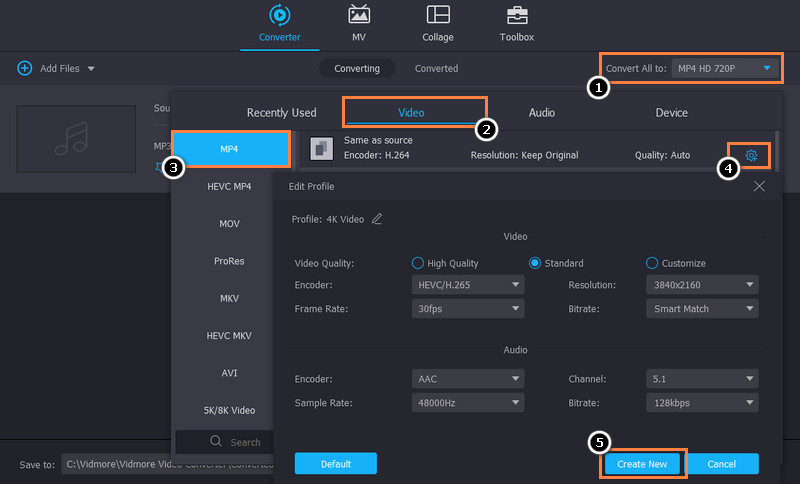
Krok 4. Převeďte MP3 na MP4
Po nastavení všeho vyberte umístění souboru, kam chcete uložit převedené soubory. Jednoduše trefit Umístění výstupu možnost ve spodní části rozhraní programu. Poté klepněte na Převést vše pro zahájení procesu převodu.
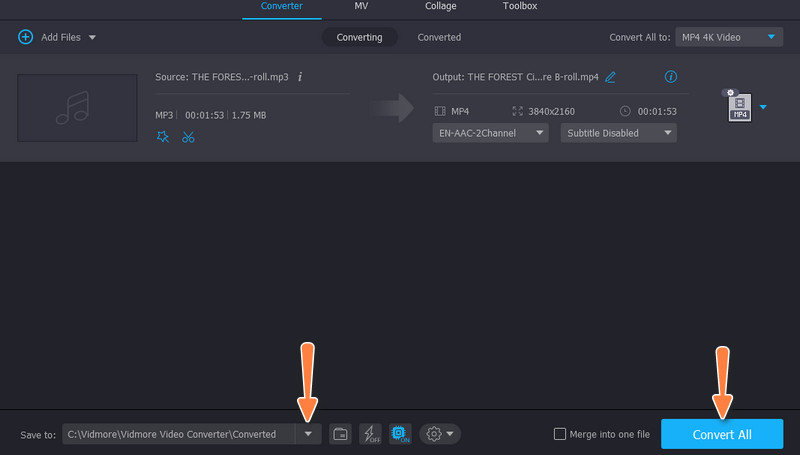
Část 2. Online převodníky MP3 na MP4
Online programy jsou pro vás vhodnější, pokud převádíte pouze jeden soubor. Přestože se jedná o online programy, mají méně funkcí nebo funkcí. Objevte tyto programy čtením níže.
1. Free Video Converter Online
Zdarma Video Converter online je webový program, který uživatelům umožňuje přímo zpracovávat mediální soubory z webové stránky, zejména při převodu souborů. Kromě převodu souborů můžete tento nástroj použít také k úpravě parametrů pro video a audio soubory, což z něj dělá jeden z nejlepších online převodníků mp3 na mp4. Pomocí něj můžete změnit kodér videa, rozlišení, přenosovou rychlost videa, snímkovou frekvenci, přenosovou rychlost zvuku, vzorkovací frekvenci atd. Přečtěte si níže uvedené kroky a zjistěte, jak jej používat.
Krok 1. Nejprve navštivte oficiální web programu a načtěte zvukové soubory stisknutím tlačítka Přidat soubory k převodu.
Krok 2. Poté vyberte cílové zvukové soubory, které se načtou do programu.
Krok 3. Poté přejděte na Video a zaškrtnutím přepínače MP4 jej nastavte jako výstupní formát. Konečně, udeřte Konvertovat tlačítko pro inicializaci procesu převodu.
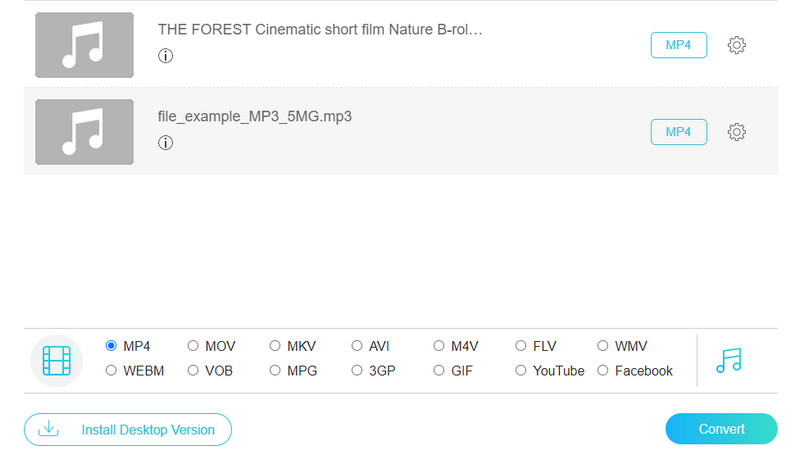
2. Zamzar
Dalším online programem, který byste měli zvážit a který funguje jako převodník MP3 na MP4 s převodem softwaru pro obrázky, je Zamzar. Tento nástroj umožňuje převádět nejen zvukové soubory, ale také soubory, jako jsou obrázky, dokumenty a videa. Navíc přichází s rozhraním drag-and-drop, které bude pro uživatele pohodlné při nahrávání souborů. Naučte se, jak to funguje, a používejte službu plné verze MP3 až MP4, aniž byste cokoli platili.
Krok 1. Otevřete prohlížeč, který běžně používáte, a navštivte hlavní stránku nástroje.
Krok 2. Dále zaškrtněte Zvolte Soubory a vyberte soubory MP3, které chcete převést.
Krok 3. Poté vyberte MP4 pod Převést na menu a zaškrtněte Konvertovat pro zahájení procesu konverze.
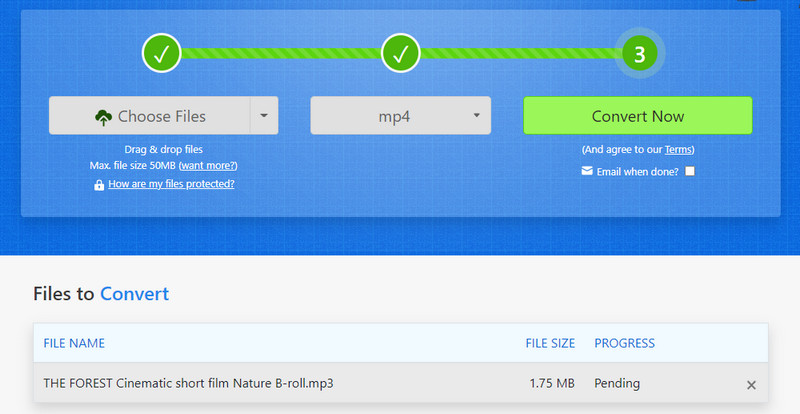
Část 3. Aplikace pro převod MP3 na MP4
Desktopové nástroje nemusí být váš šálek čaje. V tomto případě se můžete rozhodnout pro mobilní programy, jako jsou ty, o kterých budeme diskutovat níže.
1. Video konvertor
Video Converter je program pro iOS, který umožňuje importovat různé metody. Můžete si vybrat z místních souborů nebo hudební knihovny nebo použít adresu URL zvukového souboru. Po převedení souborů můžete převedené soubory rychle odeslat do Macu nebo jiného iOS zařízení pomocí AirDrop.
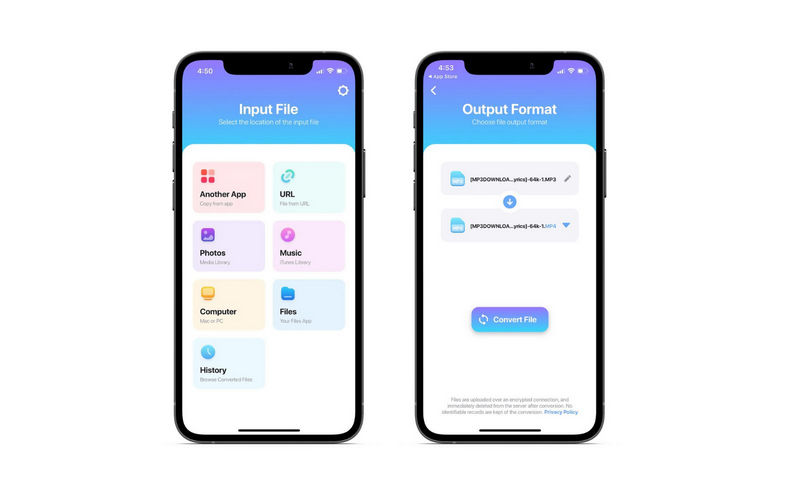
2. Převodník médií
Dalším programem, který můžete využít, je Media Converter. Kromě schopnosti konverze vám umožňuje přístup k funkcím pro úpravu videa, což vám umožňuje oříznout video a upravit parametry zvuku.
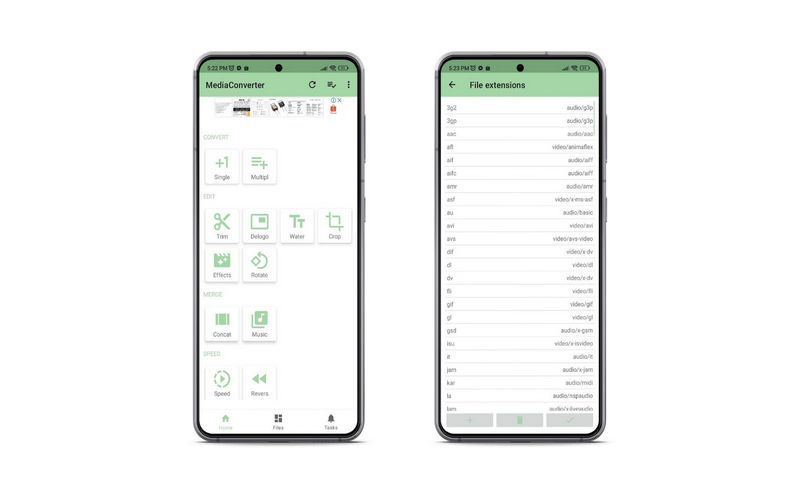
Část 4. Často kladené otázky o převodu MP3 a MP4
Můžete převést zvukový soubor na video soubor?
Ano. Stejně jako v případě převodu MP3 na MP4. Nebudou však chybět žádné vizuální prvky. Právě jste převedli formát ze zvuku na video.
Snižuje převod souborů MP3 kvalitu?
Ne. Převod souborů MP3 do jakéhokoli formátu nesníží kvalitu výstupu. Jinými slovy, zachováte kvalitu zvukového souboru i po zakódování.
Jak mohu zlepšit kvalitu svého souboru MP3?
Existuje několik praktických způsobů, jak můžete zlepšit kvalitu svého souboru MP3. Můžete použít editační software a investovat do lepšího vybavení.
Závěr
Tady to máš! Za použití Aplikace pro převod MP3 na MP4 nástroje pro transformaci vašeho MP3 souboru na video formát souboru je dosažitelný. Můžete si vybrat, který program vám vyhovuje podle toho, kde jste produktivní nebo který je pro vás výhodnější.


